iOS 11:基础分满分后它要做附加题
每次新的iPhone发布的日子,也是iOS系统重大更新的日子。正是因为这一策略,让使用不同iPhone手机用户对于新系统的感受完全不同。这种感受在我们迎来指纹识别与3D Touch等硬件与软件相结合功能时这种感受尤为明显。
 ▲ iOS 11系统变化
▲ iOS 11系统变化
iPhone8丨8 Plus作为“承前启后”中“承前”的部分,并没有让我们在iOS 11的体验中有什么割裂的体验,Face ID、全面屏适配什么的功能我们还要留待iPhone X来讲,单纯从iPhone8 Plus的体验上来说,iOS 11给我留下的关键词反而是"修补”。
关键词:新的控制中心、新的交互方式
如果说当初iOS 10给我们更多的感受是信息和交互上的“减负”,那么这次的iOS 11更像是一次“上新”。从iOS 7开始,每一次iOS的更新都在控制中心上做了或多或少的修改。而这次,苹果又一次对控制中心做了大幅度的调整。
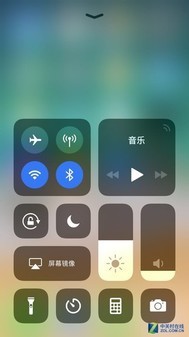

▲ 新的控制中心可自定义的内容明显加
新的控制中心由多个模块构成,并且从iOS 10的多页改成了单页。可能其中最重要的,也是对用户最棒的消息是,iOS终于可以对控制中心的开关进行自定义的操作了。在设置-控制中心中,你可以发现新加入的“自定控制”功能。在这里你可以自定义要在控制中心中出现的开关,包括用户期待已久的数据开关(默认显示,不可去除)以及新加入的屏幕录制和驾驶勿扰等功能。


▲ 风格更统一操作更直观的界面
亮度和音量调节的开关在控制中心显示的更加直观,直接用手指在长条图标上进行滑动即可。为了和这个操作的表现保持一致,当你使用3D touch功能开启诸如手电筒和定时器等开关的扩展功能时,你会发现它的界面也变成了类似的长条图标。
关键词:更圆,更粗,更大
在视觉表现上,iOS 11许多界面比起iOS 10来各种元素都变得更“圆”了。从控制中心到计算器,苹果在iOS 11中加入了许多圆角的元素。


▲ iO 10(左)与iOS 11(右)计算器对比
同时发生的还有字体上的调整,在解锁界面和拨号界面,各种数字字母的现实都要比iOS 10更粗和显眼;一些系统级应用的顶部导航栏相应的字体也是如此。


▲ iOS 10(左)与iOS 11(右)设置对比


▲ iOS 10(左)与iOS 11(右)拨号键盘对比
另外,状态栏上的信号指示也从iOS 10上的小圆点变回了传统的方式,这可能是为了iPhone X的全面屏设计而准备的。如果你足够细心可能还发现了Dock栏上的应用不在显示应用名了。可能苹果觉得会放在Dock栏上的应用必然是你常用的应用,你不会不知道它的名字。
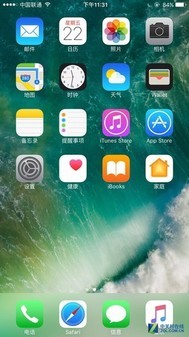

▲ iOS 10(左)与iOS 11(右)主页面对比
关键词:消失的通知中心
在iOS 11中,通知中心与锁屏这两个界面已经合二为一了。现在在锁屏界面中向上滑动就可以看到之前的通知提醒。而当你解锁正常使用手机时,向下滑动所看到的界面依然是这个,而且在这个界面与锁屏界面在操作上也没有区别,依然支持左滑进入相机,右滑进入Widget的操作。


▲ 控制中心/锁屏界面已经合二为一